
【Google マップ】ナビの音声が出ない!スマホ・車内での対処法
Contents[OPEN]
「ナビ設定」から音声の設定も変更できる
ナビの音声設定は、Google マップのナビ設定から変更することも可能です。
iPhoneの場合は、以下の手順で音声設定を確認して下さい。
「Google マップ」アプリを起動します。

画面右上のプロフィールアイコンをタップしましょう。

「設定」をタップして下さい。

設定画面を開いたら、「移動時のサポート」の「ナビ」をタップします。

すると、ナビの音声設定の画面が表示されます。
「ミュート中」にチェックが入っている状態だとナビの音声が出なくなってしまうので、「ミュートを解除済み」に変更します。

また、「ガイダンスの音量」が「小」になっているとナビの音声が小さくて聞こえない場合があるので「大」に変更して聞こえるか確認してみましょう。

Androidの場合は、以下の手順で音声設定を確認して下さい。
- 「Google マップ」アプリを起動。
- 画面左上のメニューアイコンをタップ。
- 「設定」をタップ。
- 設定画面を開いたら「ナビの設定」をタップ。
ナビの設定を開いたら「ガイダンスの音量」を「大」に変更してナビの音声が聞こえるか確認してみて下さい。
【Google マップ】ナビの音声が出ない!車内で使用したい場合は
車に搭載されているカーナビの代わりに、Googleマップをカーナビとして利用している方も多いと思います。
スマホと車をUSBケーブルやBluetoothなどで接続すれば、Googleマップのナビ音声を車載スピーカーから流せますが、その時にナビの音声が出ない場合もあります。
ここでは、接続方法ごとに社内でナビの音声が出ない場合の対処法について解説していきます。
USB ケーブルを使う方法は?
カーナビとスマホをUSBケーブルで接続し、車載スピーカーからナビの音声が出るようにするには、まずGoogle マップの「Bluetoothで音声を再生」がオフになっていることを確認します。
「Google マップ」アプリを起動します。

画面右上のプロフィールアイコンをタップしましょう。

「設定」をタップして下さい。

設定画面を開いたら「移動時のサポート」の「ナビ」をタップします。

「Bluetoothで音声を再生」のスイッチをオフにしましょう。

設定をオフにしたら、車に搭載されているUSBポートとスマホをUSBケーブルで接続して、Google マップでナビを開始します。
Google マップやスマホの音量設定がミュートになっていないのにナビ音声が出ない場合は、一旦スマホをUSBケーブルから取り外します。
そしたら、音楽や動画など何でも良いので何かを再生している状態でもう一度スマホを接続して下さい。
Bluetoothのペアリングを使う方法は?
Bluetooth対応のカーナビとスマホをBluetoothでペアリングさせ、カーナビのスピーカーからナビの音声が出るようにするには、まずGoogle マップの「Bluetoothで音声を再生」がオンになっていることを確認します。
「Google マップ」アプリを起動します。

画面右上のプロフィールアイコンをタップしましょう。

「設定」をタップして下さい。

設定画面を開いたら「移動時のサポート」の「ナビ」をタップします。

「Bluetoothで音声を再生」のスイッチをオンにしましょう。

設定をオンにしたら、スマホでBluetoothの設定をオンにした後、カーナビとスマホをペアリングさせましょう。
ペアリングが完了したら、Google マップを開いてナビを開始します。
【CarPlay】音量を上げて使ってみよう
「CarPlay」とは、対応カーナビとiPhoneを接続することでGoogle マップなどの対応アプリをカーナビの画面上で操作できるようになる機能のことです。
CarPlayを利用中にGoogle マップのナビの音声が出ない場合は、カーナビの音量がミュートになっている、もしくは音量が小さすぎる可能性が高いです。
そのため、カーナビの音量ボタンを押して音量を上げてからナビ音声が出るか確認して下さい。
Google マップの音声が出ない時はスマホ・アプリの設定を確認しよう!
Google マップの音声が出ないのは、スマホやGoogle マップの音量がミュートになっている、音量が小さすぎる、外部のBluetooth機器から音声が流れている可能性があります。
ナビの音声が出なくなった時は、音量を上げてみたり、ミュートやBluetoothを解除したりしてみてから、音声が出るようになるか確認してみて下さい。
車内で音声が出ない時は、カーナビの音量設定も見直してみましょう。
Google マップ – 乗換案内 & グルメ
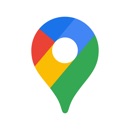
開発:Google LLC
掲載時の価格:無料
Ver:iOS 5.85 / Android Varies with device